

By アデラD.ルイ, Last updated: March 1, 2022
AndroidまたはiPhoneデバイスで着信音を使用する方法を知りたいですか? あなたは自分自身に質問をしていますか?着信音を購入するにはどうすればよいですか?」、「どこで入手できますか?」 これらと同じ質問がある場合は、モバイルデバイスの種類に関係なく着信音を鳴らす方法を紹介するため、適切な場所に来ました。
モバイルデバイスの種類が何であれ、iPhoneまたはAndroidの電話を使用しているかどうかにかかわらず、最も一般的で通常退屈な部分のXNUMXつは、使用しているデフォルトの着信音です。 モバイルデバイスにデフォルトであるこれらの着信音は、デバイスのメーカーによって事前にアップロードされています。
したがって、モバイルデバイスにデフォルトであるこれらの着信音が退屈で、新しい着信音が必要であるがノウハウが必要だと思われる場合は、最適なソリューションがあります。 iPhoneまたはAndroidデバイスの両方で着信音を購入する方法を紹介します。 また、この投稿では、iPhoneおよびAndroidデバイスで着信音を設定する方法と、モバイルデバイスに固有の種類の着信音を作成するためにカスタマイズした着信音を作成する方法について説明します。
パート1。iPhoneデバイス用の着メロを購入するにはどうすればよいですかパート2。Androidデバイス用の着メロを購入するにはどうすればよいですかパート3。着メロを購入するにはどうすればよいですか–代替手段を試す必要がありますパート4。着メロを購入するにはどうすればよいですか? –モバイルデバイスに購入した着信音を設定するパート5:結論
iPhoneデバイスの場合、着信音を購入する方法に関する質問に答える最良の方法のXNUMXつは、iTunesプログラムを使用することです。 iTunesプログラムは、すべてのAppleユーザーに提供する多くの機能を備えていることが知られています。 メディアプレーヤー、オンラインラジオ放送局、メディアライブラリとして使用できると同時に、iOSデバイス用のデバイス管理アプリケーションとしても使用できます。
また、iTunesプログラムでも、お好みの着信音を購入できます。 これは、iPhoneデバイス用にダウンロードまたは購入したい着信音にアクセスできるように、iPhone上のiTunesアプリケーションにアクセスする必要があることを意味します。
また、iTunesプログラムから着信音を購入する方法を示すために、ここにあなたが従うことができるクイックガイドがあります。
ステップ1:iPhoneデバイスを使用して、iTunes Storeアプリケーションを起動し、取得したい着信音の検索を開始します。
ステップ2:次に、[その他]ボタンをタップしてから、[トーン]タブをタップします。 このタブでは、入手可能な着信音のリストを確認できます。 ここでは、ジャンル、チャート、または機能に応じて着信音を選択できます。
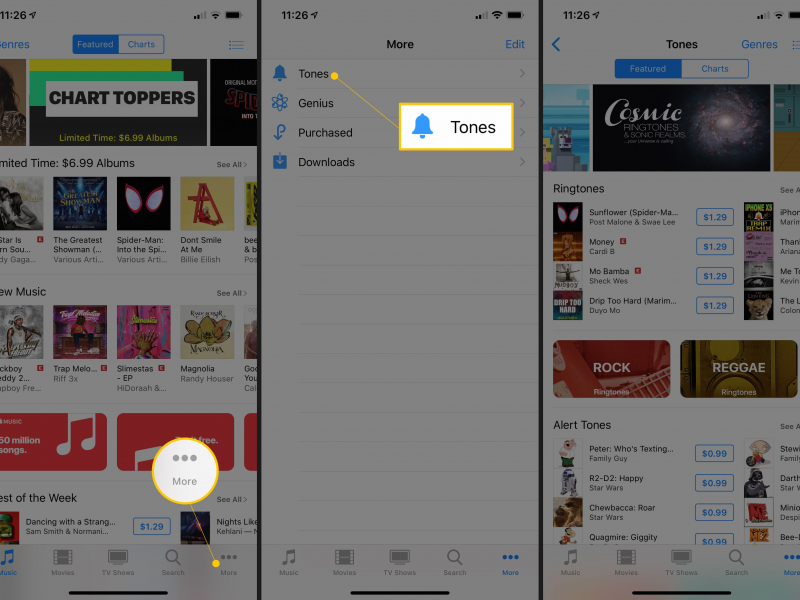
ステップ3:必要な着信音の選択が完了したら、先に進んで[トーンの購入]オプションをタップします。
ステップ4:その後、Apple IDとパスワードの入力を求められ、選択した着信音を購入するプロセスが開始されます。
ステップ5:次に、[設定]に移動し、[サウンド]オプションをタップすると、iPhoneで購入した着信音を見つけることができます。
iTunesによって設定されたすべての制限を考慮すると、これを行うには実際には時間がかかる場合があります。 だから、方法を示すための投稿があります に着信音を追加します iTunesを使わないiPhone。
お持ちのAndroidデバイス用の着信音を購入する場合、着信音を購入する方法はいくつかあります。 そしてそれで、ここにあなたがあなたの着メロを買うために選ぶことができるさまざまなオプションがあります。
Google Playストアは、すべてのAndroidデバイス向けのワンストップオンラインショップです。 無料のアプリケーションを購入またはダウンロードできるだけでなく、曲やその他のデータもダウンロードできます。 さて、Androidデバイスについてのことは、着信音の持続時間に制限がないということです。 これは、実際に特定の曲をダウンロードして、それをAndroidデバイスの着信音として設定できることを意味します。
したがって、Google Playストアから曲を購入し、Androidデバイスに着信音として保存する方法を知るために、次の簡単なプロセスを実行できます。
ステップ1:コンピューターで、先に進んで次の場所に移動します https://play.google.com/music 次に、GooglePlayアカウントがある場合はサインインします。
ステップ2:次に、すでにサインインしている場合は、[音楽ライブラリ]をタップし、[曲]をタップして、[ショップ]を選択します。
ステップ3:次に、Google Playストアのミュージックショップから、必要な音楽を探します。 ここでは、新作、トップチャート、ジャンルなど、さまざまなカテゴリで検索してみることができます。 また、画面に表示されるすべての曲にも価格が付いています。
ステップ4:つまり、そこから、ダウンロードする曲を選択し、曲の価格をクリックしてダウンロードを開始するだけです。
ステップ5:ダウンロードが完了したら、先に進み、動作中のUSBケーブルを使用してAndroidデバイスをコンピューターに接続します。 次に、画面にポップアップボックスが表示されるので、先に進んで着信音オプションを探します。
ステップ6:そこから、ダウンロードした音楽をドラッグして、Androidデバイスの着信音フォルダーにドロップします。
アマゾンは最も人気のあるオンラインショップのXNUMXつで、本、DVD、コンピューター、電子機器、ソフトウェア、靴、工具、宝石、音楽、ビデオなど、さまざまなアイテムのボタンを押すことができます。 つまり、Amazonから曲を購入して、Androidデバイスで着信音として設定することもできます。 そして、ここでこれを行う方法について詳しく知ることは、あなたが従うことができる簡単なステップバイステップです。
ステップ1:コンピューターを使用して、Webブラウザーを起動し、次の場所に移動します。 https://amazon.com。 そしてそこから、あなたは単にあなたが好きな着メロを探すことができます。 または、[部門]タブをクリックしてから、[AmazonMusic]をクリックすることもできます。
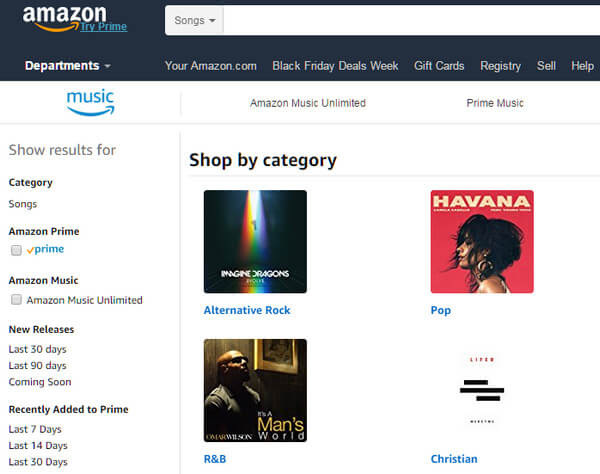
ステップ2:そして、そこから先に進み、[ストアのダウンロード]オプションをクリックして、[音楽の購入]タブから目的の曲を探します。
ステップ3:必要な着信音が見つかったら、先に進んで曲の名前をクリックすると、その価格が表示されます。
ステップ4:次に、[購入済み]タブを起動し、[マイミュージック]オプションを探して、数回ダウンロードした音楽を探します。
Verizon Tonesは、Androidデバイス用の着信音も購入できるアプリケーションとして知られています。 また、このアプリケーションは、ダウンロードした着信音をインストールして、Androidデバイスのデフォルトの着信音に設定するのに役立ちます。 また、Verizon Tonesを使用して着信音を購入する方法を知るために、準拠する必要のある手順は次のとおりです。
ステップ1:先に進み、AndroidデバイスのGooglePlayストアからVerizonTonesアプリケーションを探します。 ダウンロードして、Androidデバイスにインストールします。
ステップ2:次に、Verizon Tonesを起動し、アプリケーションを参照して、購入したい楽音を確認します。
ステップ3:その後、先に進み、[リングバックトーンのサブスクライブ]ボタンを選択します。
上記の方法で着信音を購入する方法とは別に、AndroidまたはiPhoneデバイスで着信音をカスタマイズするために使用できる別のツールもあります。 そしてそれは、FoneDog PhoneTransferと呼ばれるサードパーティのツールを使用することです。
世界 FoneDog電話転送 独自の着信音を作成する機能があります。 そして、これは数回クリックするだけで実行できます。 また、独自の着信音の作成が完了したら、同じツールを使用して別のデバイスに着信音を転送することもできます。 これらの着信音をAndroidデバイス、iPad、iPhone、およびiPodデバイスに転送できます。 ここに方法についてのリンクがあります あるiPhoneから別のiPhoneに着信音を移動する.
また、このツールは、連絡先、メッセージ、ビデオ、音楽など、任意のデバイスから別のデバイスにデータを転送するのにも役立ちます。 これは使いやすいツールのXNUMXつであり、モバイルデバイスにあるデータを上書きしないため、非常に安全です。
電話転送
iOS、Android、およびWindows PC間でファイルを転送します。
コンピューター上のテキストメッセージ、連絡先、写真、ビデオ、音楽を簡単に転送およびバックアップします。
最新のiOSおよびAndroidと完全に互換性があります。
無料ダウンロード

AndroidデバイスとiPhoneデバイスの両方で着信音を購入する方法を理解できたので、携帯電話で着信音を設定する方法も知りたいと思うかもしれません。 そして、これはあなたが考慮したいことのXNUMXつです。 したがって、iPhoneおよびAndroidデバイスに新しい着信音を設定する方法を知るために、ここにあなたが従うことができるガイドがあります。
ステップ1:iPhoneデバイスを使用して、先に進み、設定アプリをタップします。
ステップ2:そこから先に進み、Sounds andHapticsをタップします。
ステップ3:その後、先に進んで着信音をタップします。
ステップ4:次に、先に進んで、以前に購入した着信音を選択します。
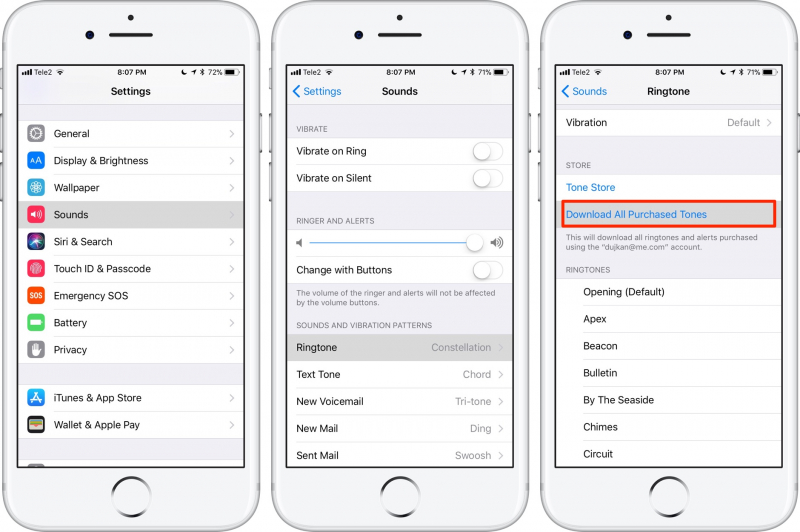
上記の手順では、サウンドと触覚に移動して、カレンダーアラート、リマインダーアラート、テキストトーンなどの他のオプションを見つけることもできます。 そして、これらのオプションから、iPhoneデバイスの各機能に設定する希望の着信音を選択できます。
ステップ1:Androidデバイスで、先に進んで設定アプリケーションを起動します。
ステップ2:そして、そこから先に進み、[サウンド]オプションをタップします。
ステップ3:[サウンド]タブから、先に進んで[電話の着信音]をタップします。
ステップ4:そこから、ライブラリまたは保存されているトーンから購入したばかりの着信音を選択して、着信音として設定できます。 Androidデバイスで受信できるテキストメッセージ、リマインダー、通話、その他の通知のトーンを設定できます。
人々はまた読むiPhone6用の着信音を作成するためのガイドiTunesに着信音を追加する4つの方法
この記事では、主にあなたの質問に答えました。着信音を購入するにはどうすればよいですか?」。 これにより、iPhoneまたはAndroidデバイスを使用して必要な着信音をどこでどのように使用できるかを知ることができました。 iPhoneデバイス用のiTunesプログラムを使用できます。 また、Androidデバイスの場合は、Google Playストア、Amazon、またはモバイルデバイスで使用したい着信音を取得するのに役立つその他のサードパーティアプリから選択できます。
したがって、上記のオプションから選択したものが何であれ、探している正しい着信音を取得できると確信しています。 したがって、お持ちのデバイスに応じて、先に進んで、上記のオプションのどれが本当に必要なものに適していると思うかを選択してください。
また、それに加えて、独自の着信音を作成したい場合は、FoneDog PhoneTransferを利用することもできます。 このようにして、AndroidまたはiPhoneデバイスで使用できる独自のトーンを作成できます。 また、同じツールを使用して、iPhone、Android、iPad、iPodデバイスなどの他のデバイスに転送することもできます。
コメント
コメント
人気記事
/
面白いDULL
/
SIMPLE難しい
ありがとうございました! ここにあなたの選択があります:
Excellent
評価: 4.7 / 5 (に基づく 63 評価数)